Az oldalelrendezés megváltoztatása a Microsoft Word programban
Nem nehéz megváltoztatni az oldal elrendezését a Microsoft Wordben. Az oldalelrendezés tartalmazza a margókat, a papírméretet és a papírforrást.
1. lépés
Kattintson a "Fájl", majd az "Oldalbeállítás" menüre a Microsoft Word képernyőjének tetején, miközben a dokumentumban dolgozik. Egy párbeszédpanel jelenik meg a képernyőn, amely négy, tabulátoros formátumban felsorolt lehetőséget tartalmaz.
2. lépés
Kattintson a "Margók" fülre a margóbeállítások szám szerinti módosításához. A bal és a jobb margó általában 0,5" és 1,0" között van. A módosításhoz kattintson a megfelelő számokra.
3. lépés
Kattintson a „Papírméret” fülre, amely ugyanabban a párbeszédpanelben a „Margók” fültől jobbra található. Ez különösen akkor hasznos, ha a Word tájolását Állóról Fekvőre módosítja (vízszintes nyomtatás). Beállíthatja a papírméretet is, például 8 1/2" x 14"-re, ha van legális, vagy sok más méretet is választhat. Csak írja be a számokat, ha szükséges. Alkalmazza a módosításokat a dokumentum egészére vagy egy részére a lenti legördülő nyíl segítségével, majd kattintson az "OK" gombra.
4. lépés
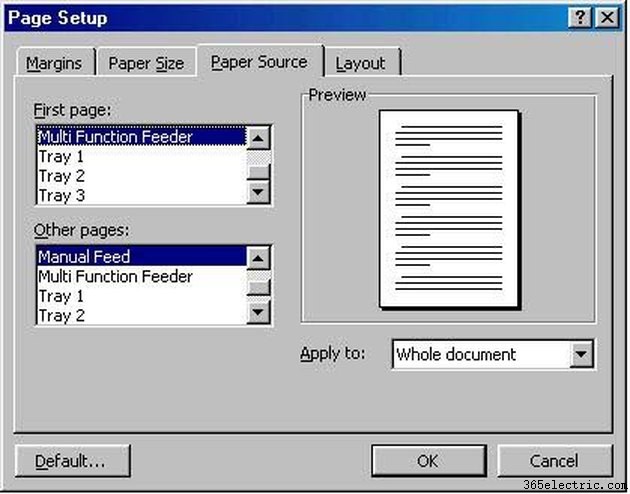
Kattintson a "Papírforrás" fülre a Word-dokumentum nyomtatójának megváltoztatásához. Kattintson az „OK” gombra a módosítások mentéséhez.
5. lépés
Kattintson az "Elrendezés" fülre a fejlécek és láblécek módosításához, új szakasz indításához, igazítás módosításához, sorszámok vagy szegélyek használatához. Kattintson az „OK” gombra a módosítások mentéséhez.
-
Word-buborékok beszúrása a Microsoft Word programba
-
Hogyan változtassuk meg a felületet oroszról angolra a Microsoft Word alkalmazásban
-
Hogyan lehet ugrani az oldal közepére a Microsoft Word alkalmazásban
-
Oldal hozzáadása vagy törlése a Microsoft Word alkalmazásban
- A láblécben lévő sáv színének megváltoztatása a Microsoft Word alkalmazásban
- Az oldalszámok formázása a Microsoft Word programban
- Hogyan hozhatok létre Microsoft Word adatbázist?
- Hogyan készítsünk programot a Microsoft Word alkalmazásban
- A tabulátorbillentyűk sorrendjének módosítása a Microsoft Word programban
